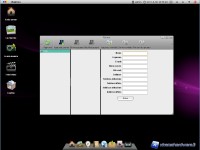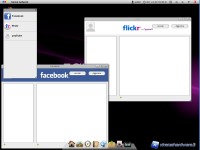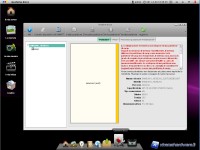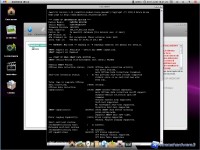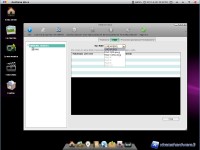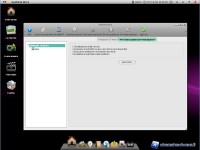ICY BOX IB-NAS6220: configurazione parte 2
Passiamo ora alla descrizione delle funzioni inerenti alla barra icone presente nella parte inferiore del “desktop” che l’IB-NAS6220 ci mette a disposizione. Tale barra è molto simile alla dock presente nei sistemi Apple, infatti il passaggio del mouse sulle icone ne effettua il resize ingrandendo l’icona stessa.
Le prime due icone si rifanno alle due funzioni descritte già in precedenza: “Il mio server” e “Le mie foto”. Partiremo con la descrizione delle funzioni dall’icona Multimedia proseguendo verso destra.
MULTIMEDIA
Questa funzione permette di aprire il gestore dei file multimediali quali audio e video. Troviamo infatti l’elenco completo dei file presenti all’interno del sistema e ci permette, oltre che la riproduzione, anche la creazioni di vere e proprie playlist.
RUBRICA
Questa funzione permette la registrazione e la gestione dei dati inerenti ai nostri contatti.
Effettuando l’aggiunta di un contatto il sistema ci chiede, ovviamente, di inserirne i dati per poterli salvare.
Una volta inseriti i dati è possibile inserire il contatto all’interno di un gruppo, rimuoverlo da un gruppo, modificarne i dati o eliminarlo.
SOCIAL NETWORK
Tale funzione permette all’utente di utilizzare alcuni tra i più comuni servizi di sharing immagini, video o social network come Facebook, Flickr o Youtube.
Tale funzione permette di condividere in rete i file presenti all’interno dell’IB-NAS6220.
DOWNLOADER
Accanto all’icona dei social network è presente quella del download manager.
Il funzionamento è molto semplice, basta inserire l’URL del file che siamo intenzionati a scaricare ed effettuare il click sul tasto “ok”. Una volta partito il download, la schermata ci permette di seguirne le fasi restituendo informazioni relative alle dimensioni del file, lo stato di avanzamento, ed altre informazioni utili presenti nella maggior parte dei download manager.
GESTIONE DISCO
Questa è sicuramente una delle impostazioni più importanti dell’intero sistema.
Questa schermata ci permette di avere informazioni relative allo stato del disco presente all’interno del sistema, dalle informazioni inerenti allo spazio disponibile al tipo di file system utilizzato.
I tasti presenti nella barra superiore della schermata permettono di avere informazioni sul disco, grazie al tasto “Info”, informazioni inerenti allo stato del disco grazie alla funzione “Info SMART” (Self Monitoring Analysis and Reporting Technology) e possibilità di eliminare la partizione, installarne una nuova o disinstallare una partizione.
Il secondo tab della finestra “gestione disco” riporta la scritta “RAID”; come si intuisce, da questa schermata è possibile selezionare che tipo di RAID effettuare nel caso avessimo installati due hard disk all’interno dell’IB-NAS6220.
L’ultimo tab, invece, permette la creazione guidata delle partizioni e dell’impostazione RAID.